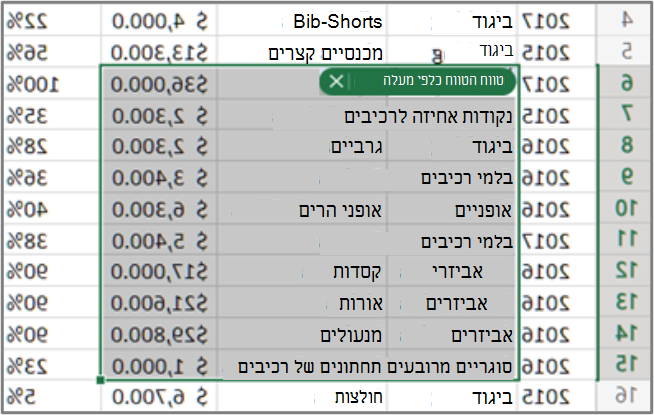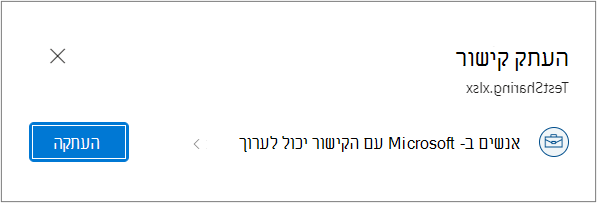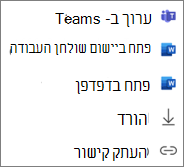בין אם אתה משתף פעולה באמצעות Teams או באינטרנט, ייתכן שתרצה לשתף מידע מתוך חוברת עבודה. באפשרותך לשתף את חוברת העבודה כולה, אך לעתים קרובות בטוח יותר, מהיר ויעיל יותר לשתף רק מקטע של חוברת העבודה להצגה או עריכה. באפשרותך לשתף בקלות קישור עם אנשים אחרים עם גיליון, טווח, טבלה או תרשים ספציפיים.
תחילה, עליך ליצור קישור למקטע המשותף של חוברת עבודה. לאחר מכן תשלח את הקישור לנמענים או הפוך אותו לזמין. לבסוף, נמענים יכולים להציג או לערוך בו-זמנית את מקטע חוברת העבודה.
-
פתח את חוברת העבודה ב- Excel באינטרנט.
-
בחר את הגיליון, הטווח, הטבלה או התרשים.
-
לחץ באמצעות לחצן העכבר הימני על הבחירה ולאחר מכן בחר קשר לגיליון זה, לטווח, לטבלה או לתרשים זה. תיבת הדו-שיח העתקת קישור מופיעה.
-
בחר אנשים בארגון שלך עם הקישור יכול לערוך. בתיבת הדו-שיח הגדרות קישור, באפשרותך לציין: כל משתמש עם הקישור, אנשים ב- Microsoft עם הקישור או אנשים עם גישה קיימת. באפשרותך גם לציין אם לנמענים יש הרשאת עריכה או תצוגה.
-
בחר החל.
-
בחר עותק.
-
הקישור נמצא כעת בלוח של Office. לקבלת מידע נוסף, ראה העתקה והדבקה באמצעות הלוח של Office.
לאחר יצירת הקישור למקטע של חוברת העבודה המשותפת, הנמענים יכולים להשתמש בו בדרכים הנפוצות הבאות:
דפדפן
-
כאשר נמען מקבל את הקישור המשותף בדואר אלקטרוני, הוא יכול לבחור אותו. הם יכולים גם להעתיק ולהדביק את הקישור בשורת הכתובת של הדפדפן.
-
חוברת העבודה נפתחת Excel באינטרנט. הטווח, הטבלה או התרשים מסומנים עם גבול לצורך זיהוי קל.
Teams
-
פתח את Teams או עבור ל- Teams.
-
בדרך כלל, הקישור המועתק משותף בצ'אט של Teams עם נמען אחד או יותר. ניתן לפרסם את הקישור גם בערוץ ב- Teams.לקבלת מידע נוסף, ראה התחלת צ'אט עם אנשים אחרים ב- Teams ושליחה של הודעה לערוץ ב- Teams.
-
כדי לפתוח את חוברת העבודה, הנמענים בוחרים את הקישור מהערוץ או הצ'אט. הטווח, הטבלה או התרשים המשותפים מוצגים ומדגישים אותו עם גבול לצורך זיהוי קל.
עצה: לחץ באמצעות לחצן העכבר הימני על מקטע חוברת העבודה כדי לראות פקודות נוספות, כולל עריכה ב- Teams, פתח ביישום שולחן העבודה, פתח בדפדפן, הורדוהעתק קישור.
הערה: פתיחת חוברת העבודה באמצעות Excel בשולחן העבודה או על-ידי הורדת חוברת העבודה מסירה את הסימון מהטווח, מהטבלה או מהתרשים.
למידע נוסף
שיתוף פעולה בעבודה בו-זמנית על חוברות עבודה ב- Excel באמצעות עריכה משותפת